Ott tartunk, hogy van egy működő virtuális számítógépünk. Kezdjük el használni! Előbb azonban be kell állítanunk rajta pár dolgot (fontos, hogy még "bekapcsolás" előtt, mert csak ezeket jegyzi meg)
Kattintsunk a konzolon a settings gombra.
.jpg)
Itt lehet változtatni a virtuális számítógép memóriájának méretét a Memory fülnél, mintha egy fizikai gépben bővítenénk memóriát. Meg lehet változtatni, hogy hol legyen a virtuális merevlemez a fizikai lemezen. A portoknál (COM1,COM2,LPT1) be lehet állítani, hogy a host gép portjai át legyenek-e irányítva a virtuális gép portjaira. Ez akkor hasznos, ha pl Vista van a host gépen, és nem kompatibilis a 30 éves nyomtatóddal, de az XP még igen. Ekkor ha az LPT1 portot átirányítod, XP-ből ugyanúgy tudsz nyomtatni, mintha fizika gép lenne.
Networking: igen, itt lehet csatlakoztatni a virtiális számítógépünket a netre. Állítsuk be az adapterek számát egyelőre 1-re. Ha otthonról netezel dinamikus ip címmel (általában ez a helyzet, ha DSL vagy neadjisten betárcsázós neted van), akkor a hálózati kártyád válaszd ki az Adapter 1-nél. Ekkor a virtuális gépet a szolgáltató egy különálló, igazi gépnek látja, és kioszt neki egy a host gépétől eltérő ip címet. Ez sok mindenre lehet jó, például üzemeltethetsz rajta akármilyen szervert, de erről majd csak később.
Ha kollégiumból, vagy máshonnan netezel fix ip-címmel, akkor a shared networking-et válaszd. Ilyenkor nem látszik a hálózaton a virtuális gép, nem kap saját ip címet (a host gépét fogja használni), és ahhoz hogy szervert vagy mondjuk DC hubot üzemeltess rajta, ahhoz trükkösebbnek kell lenni, majd erre is visszatérünk.
Szóval netünk már van. Most mozgassunk file-okat a host és a virtuális gép között! Ez mappamegosztással érhető el. Ehhez előbb fel kell telepítenünk a Virtual Machine Additions nevű frissítést. Ez egyébként arra jó, hogy valahogy tudtára adjuk szegény virtuális gépnek, hogy ő valójában nem is létezik (tehát virtuális). Indítsuk el a gépet, majd ha bebootolt, kattinstunk az Action menüre, majd Install or update Virtual Machine Additions. Nyomjunk Continue-t, és most ő betett egy virtuális cd-romot a virtuális meghajtóba. Az autorun el fog indulni, nyomjunk OK-t. Kész.
Most kattintsunk a kis mappa ikonra az alsó sávban, és Share folder. 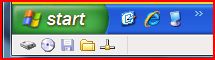
Itt beállíthatjuk, hogy melyik mappa legyen a host gépünkön, amelyiket meg akarjuk osztani. Ha a Share every time jelölőnégyzetet is bejelöljük, akkor ez a mappa automatikusan meg lesz osztva mindig. Innentől kezdve a Sajátgépből vagy tetszőleges filekezelőből elérhetjük a megosztott mappákat, másolhatunk belőlük, vagy bele is helyezhetünk fileokat. Szabad kezet kaptunk tehát, hogy akármilyen szoftvert feltelepítsünk a virtuális PC-re. A telepítők a megosztott mappából is indíthatók.
